Datenimport
Weitere Optionen
Mithilfe des Importers, können Ressourcen, Maßnahmen, Kontrollen und Prüffragen für Wissensdatenbanken oder Strukturupdates für Organisationseinheiten importiert werden. Diese Updates können z.B. aus einem SAP-Export kommen, oder aber auch von einer eigens erstellten Excel- oder CSV-Datei. Dadurch können veraltete Strukturen aktualisiert oder aber auch komplett neue Strukturen importiert werden.
Wird ein Import durchgeführt, werden alle Entitäten, die geändert wurden, aktualisiert, sowie alle Entitäten, die in HITGuard noch nicht existieren, angelegt.
Durchführen eines Imports
Imports können nur von Administratoren oder Experten durchgeführt werden.
Um einen Import vorzunehmen, wird zuerst zu "Administration → Datenimport | Importprotokolle" gewechselt. Hier werden nun alle erstellten Importkonfigurationen angezeigt. Um einen Import durchzuführen, wird entweder eine vorhandene Importkonfiguration aus der Liste gewählt oder eine neue Importkonfiguration erstellt - in der Durchführung unterscheiden sich die Vorgänge nicht.
Jeder Import wird unter "Administration → Datenimport | Importprotokolle" dokumentiert.
Um eine vorhandene Importkonfiguration zu verwenden, wird doppelt auf die gewünschte Konfiguration geklickt.
Um eine neue Importkonfiguration zu erstellen wird auf das grüne Plus geklickt. (siehe Abbildung)

Anschließend öffnet sich eine Maske (siehe Abbildung unten), in der die Bezeichnung der Konfiguration gesetzt wird, der Typ der Konfiguration ausgewählt und die zu importierende Datei hochgeladen werden muss.
Bei der Datei kann es sich entweder um ein CSV-Datei oder eine Excel-Datei handeln. (Aufbau einer Importdatei)

Wird auf "Weiter" geklickt, öffnet sich die Maske zum Zuweisen der Felder (siehe Abbildung unten). Hier sollen zumindest alle Pflichtfelder des gewählten Importtyps zugewiesen werden. Welche das sind, entnehmen Sie der Beschreibung der einzelnen Imports.
Wird eine Excel-Datei importiert, muss darauf geachtet werden, dass in der Datei Spaltenüberschriften existieren. Sind diese vorhanden, wird ausgewählt, dass die erste Zeile Spaltenüberschriften enthält und deshalb ignoriert werden soll.

Wurden nun alle Pflichtfelder zugewiesen, kann der Import gespeichert werden und ist fertig zum Importieren. Dafür muss nur noch auf "Speichern und Importieren" geklickt werden.
Hinweis: Für Verantwortliche kann anstelle eines Usernamens auch die Bezeichnung eines Teams eingetragen werden, wenn dieses in HITGuard bereits erstellt wurde. Die Bezeichnung muss korrekt sein, damit der Import funktioniert. Das Team ist dann als Verantwortlich hinterlegt, z.B. bei einer Ressource.

War der Import erfolgreich, so wird angezeigt, wie viele Entitäten neu erstellt wurden und wie viele geändert wurden. Bei fehlerhaften Importvorgängen werden Ihnen jene Zeilen und Spalten, die Fehler enthalten, aufgelistet.

Importprotokolle
Jeder Importversuch wird unter "Administration → Datenimport | Importprotokolle" dokumentiert. Dabei werden sowohl erfolgreiche, als auch fehlgeschlagene Importversuche erfasst.

Durch Doppelklicken auf einen Import wird man zu einer Maske weitergeleitet in der man Details, wie z.b den Grund wieso der Import fehlschlug, erhält.

Datenkategorien importieren
Um Datenkategorien zu importieren, muss beim Import der Typ "Datenkategorie" ausgewählt werden.
Es gibt zwei Optionen:
- Neue Datenkategorien anlegen
- Aktualisieren bestehender Datenkategorien
Für das Feld Datenklasse sind nur Klassen zulässig, die unter Risikomanagement → Risikopolitik → Datenklassen angelegt sind.
Für die Felder Schutzbedarfsanalyse und personenbezogen sind nur die Werte Ja und Nein zulässig. Sie bestimmen, wo die Datenkategorien verwendet werden können.
Für Informationen über Verantwortliche siehe Benutzerverwaltung.
Anlegen neuer Datenkategorien
Beim Import einer Datei prüft HITGuard anhand der Datensatz-ID im Importfile, ob diese bereits irgendwo in der HITGuard Instanz (systemweit) existiert oder nicht. Existiert sie nicht, so wird sie neu angelegt.
Um eine Datenkategorie neu anzulegen, müssen die Pflichtfelder
- Datensatz-ID (systemweit eindeutige Identifikation)
- Bezeichnung
- Datenklasse (entsprechend den Werten in Risikomanagement → Risikopolitik → Datenklassen)
vorhanden und ausgefüllt sein. Nur wenn dies der Fall ist, ist der Import durchführbar.
Weiters können die Felder
- Beschreibung
- übergeordnete Datensatz-ID (übergeordnete Datenkategorie) (systemweit eindeutige Identifikation)
- Schutzbedarfsanalyse (Ja/Nein)
- Personenbezogen (Ja/Nein)
zugewiesen werden.
Wird die übergeordnete Datensatz-ID einer Datenkategorie zugewiesen, so muss eine Datenkategorie mit dieser ID entweder schon in HITGuard existieren, oder aber in diesem Import angelegt werden. Weiters dürfen keine Zyklen vorhanden sein. Von Zyklen ist die Rede, wenn z.B. Datenkategorie A Datenkategorie B als übergeordnete ID eingetragen hat und Datenkategorie B umgekehrt die Datenkategorie A als übergeordnete ID anführt. Der Importer erkennt diese Zyklen, verhindert den Import und verweist auf den Zyklusfehler.
Aktualisieren von Datenkategorien
Wird beim Import die Datensatz-ID der Datenkategorie gefunden, so wird keine neue Datenkategorie angelegt, sondern die vorhandene aktualisiert. Das heißt: Die vorhandenen Felder der Importdatei aktualisieren die bereits vorhandenen Felder wie z.B. Bezeichnung, Datenklasse oder personenbezogen. Dies ermöglicht die Pflege einzelner Datenkategorie bzw. größere Datenkategorie-Strukturen .
Beispiel:
- Es wird dafür entschieden eine neue Datenkategorie zu erstellen, die bereits existierenden Datenkategorien übergeordnet sein soll. In diesem Fall können die bereits existierenden Datenkategorien durch Änderung ihrer übergeordneten ID ganz simpel dieser neuen Datenkategorie untergeordnet werden.
Vorlage
Risiken importieren
Um Risiken zu importieren, wird beim Import der Typ "Risiko" ausgewählt.
Es gibt zwei Optionen:
- Neue Risiken anlegen
- Aktualisieren bestehender Risiken
Anlegen neuer Risiken
Beim Import einer Datei prüft HITGuard anhand der Datensatz-ID im Importfile, ob diese bereits irgendwo in der HITGuard Instanz (managementsystemübergreifend) existiert oder nicht. Existiert sie nicht, so wird sie neu angelegt.
Um ein Risiko neu anzulegen, müssen die Pflichtfelder
- Datensatz-ID (managementsystemübergreifend eindeutige Identifikation)
- Bezeichnung
vorhanden und ausgefüllt sein. Nur wenn dies der Fall ist, ist der Import durchführbar.
Weiters können die Felder
- Kürzel
- Beschreibung
- Eintrittswahrscheinlichkeit
- Schadensausmaß
zugewiesen werden.
Sind die Felder Schadensausmaß oder Eintrittswahrscheinlichkeit zugewiesen, dann sind nur Inhalte gültig, die mit den vorhandenen HITGuard Klassen übereinstimmen. Mehr dazu unter Eintrittswahrscheinlichkeiten bzw. Schadensausmaße.
Aktualisieren von Risiken
Wird beim Import die Datensatz-ID des Risikos gefunden, so wird kein neues Risiko angelegt, sondern das vorhandene aktualisiert. Das heißt: Die vorhandenen Felder der Importdatei aktualisieren die bereits vorhandenen Felder wie z.B. Bezeichnung, Beschreibung, Verantwortlicher, usw. Dies ermöglicht die Pflege einzelner Risiken.
Achtung: Die ID des Risikos muss über die gesamte HITGuard Instanz eindeutig sein, sie darf also nicht in einem anderen Managementsystem wiederverwendet werden. Wenn Sie bspw. ein Risiko mit der ID 1234 in ein Managementsystem importieren möchten, es aber in einem Managementsystem bereits ein Risiko mit der ID 1234 gibt, so wird dieses überschrieben.
Vorlage
Geschäftsprozesse importieren
Um Geschäftsprozesse zu importieren, muss beim Import der Typ "Geschäftsprozess" ausgewählt werden.
Es gibt zwei Optionen:
- Neue Geschäftsprozesse anlegen
- Aktualisieren bestehender Geschäftsprozesse
Für Informationen über Verantwortliche siehe Benutzerverwaltung.
Anlegen neuer Geschäftsprozesse
Beim Import einer Datei prüft HITGuard anhand der Datensatz-ID im Importfile, ob ein Geschäftsprozess bereits existiert oder nicht. Existiert keiner, so wird der Geschäftsprozess angelegt.
Um einen Geschäftsprozesse neu anzulegen, müssen die Pflichtfelder
- Datensatz-ID (systemweit eindeutige Identifikation)
- Bezeichnung
vorhanden und ausgefüllt sein. Nur wenn dies der Fall ist, ist der Import durchführbar.
Weiters können die Felder
- Kürzel
- Beschreibung
- übergeordnete Geschäftsprozess Datensatz-ID (systemweit eindeutige Identifikation)
zugewiesen werden.
Wird die übergeordnete Geschäftsprozess Datensatz-ID zugewiesen, so muss ein Geschäftsprozess mit dieser ID entweder schon in HITGuard existieren oder aber in diesem Import angelegt werden. Weiters dürfen keine Zyklen vorhanden sein. Zyklen sind es dann, wenn z.B. Geschäftsprozess A Geschäftsprozess B als übergeordnete ID eingetragen hat und Geschäftsprozess B Geschäftsprozess A als übergeordnete ID. Der Importer erkennt diese Zyklen, verhindert den Import und verweist auf den Zyklusfehler.
Aktualisieren von Geschäftsprozessen
Wird beim Import die Datensatz-ID der Organisationseinheit gefunden, so wird keine neuer Geschäftsprozess angelegt, sondern der vorhandene aktualisiert. Das heißt: Die vorhandenen Felder der Importdatei aktualisieren die bereits vorhandenen Felder wie z.B. Beschreibung, Kürzel, Verantwortlicher oder übergeordnete Datensatz-ID. Dies ermöglicht die Pflege einzelner Geschäftsprozesse bzw. Geschäftsprozessstrukturen.
Beispiel:
- Es wird sich dafür entschieden einen neuen Geschäftsprozess zu erstellen, der bereits existierenden Geschäftsprozessen übergeordnet ist. In diesem Fall können die bereits existierenden Geschäftsprozesse durch Änderung ihrer übergeordneten ID diesem neuen Geschäftsprozess untergeordnet werden.
Vorlage
Organisationseinheiten importieren
Um Organisationseinheiten zu importieren, muss beim Import der Typ "Organisationseinheit" ausgewählt werden.
Es gibt zwei Optionen:
- Neue Organisationsstrukturen anlegen
- Aktualisieren bestehender Organisationsstrukturen
Für Informationen über Verantwortliche siehe Benutzerverwaltung.
Anlegen neuer Organisationseinheiten/Strukturen
Beim Import einer Datei prüft HITGuard anhand der Datensatz-ID im Importfile, ob diese bereits existiert oder nicht. Existiert sie nicht, so wird sie neu angelegt.
Um eine Organisationseinheit neu anzulegen, müssen die Pflichtfelder
- Datensatz-ID (systemweit eindeutige Identifikation)
- Bezeichnung
vorhanden und ausgefüllt sein. Nur wenn dies der Fall ist, ist der Import durchführbar.
Weiters können die Felder
- Kürzel
- Beschreibung
- übergeordnete OE Datensatz-ID (systemweit eindeutige Identifikation)
- Straße
- Postleitzahl
- Stadt
- Land
- Sortierreihenfolge
zugewiesen werden.
Wird die übergeordnete OE Datensatz-ID zugewiesen, so muss eine Organisationseinheit mit dieser ID entweder schon in HITGuard existieren, oder aber in diesem Import angelegt werden. Weiters dürfen keine Zyklen vorhanden sein. Zyklen sind es dann, wenn z.B. Organisationseinheit A Organisationseinheit B als übergeordnete ID eingetragen hat und Organisationseinheit B Organisationseinheit A als übergeordnete ID. Der Importer erkennt diese Zyklen, verhindert den Import und verweist auf den Zyklusfehler.
Aktualisieren von Organisationseinheiten/Strukturen
Wird beim Import die Datensatz-ID der Organisationseinheit gefunden, so wird keine neue Organisationseinheit angelegt, sondern die vorhandene aktualisiert. Das heißt: Die vorhandenen Felder der Importdatei aktualisieren die bereits vorhandenen Felder wie z.B. Land, Adresse oder Verantwortlicher. Dies ermöglicht die Pflege einzelner Organisationseinheiten bzw. größere Organisationsstrukturen.
Beispiel:
- Es wird sich dafür entschieden eine neue Abteilung zu erstellen, die bereits existierenden Organisationseinheiten übergeordnet ist. In diesem Fall können die bereits existierenden Organisationseinheiten durch Änderung ihrer übergeordneten ID dieser neuen Abteilung untergeordnet werden.
Vorlage
Maßnahmen importieren
Um Maßnahmen zu importieren, wird beim Import der Typ "Maßnahme" ausgewählt.
Es gibt zwei Optionen:
- Neue Maßnahmen anlegen
- Aktualisierung bestehender Maßnahmen
Anlegen neuer Maßnahmen
Beim Import einer Datei prüft HITGuard anhand der Datensatz-ID im Importfile, ob diese bereits existiert oder nicht. Existiert sie nicht, wird sie neu angelegt.
Um eine Maßnahme neu anzulegen, müssen die folgenden Pflichtfelder jedenfalls vorhanden und ausgefüllt sein:
- Kürzel
- OrgEh (ID im Drittsystem!)
- Bezeichnung
- Verantwortlicher
- Erkannt am
- Datensatz-ID
Zusätzlich gelten alle Voraussetzungen der Benutzerverwaltung, falls Verantwortliche eingetragen sind (siehe Benutzerverwaltung).
Wichtig: Für die Organisationseinheit muss deren ID im Drittsystem verwendet werden. Wenn Sie diese ID noch nicht gesetzt haben, können Sie dies vor dem Import manuell tun. Weiters können folgende Felder optional zugewiesen werden:
- Status (0-6, siehe mehr Information unten)
- Beschreibung
- Anmerkung
- Plankosten
- Istkosten
- Erkannt am Ereignis
- Fristbeginn
- Plandatum - Achtung: dies ist ein Pflichtfeld, wenn Sie es unter Maßnahmen > Einstellungen konfiguriert haben
- Fristende
- Erledigt am - Achtung: darf nur ausgefüllt werden, wenn die Maßnahme im Status Erledigt oder Eingereicht importiert wird
- Auswirkung - mit den von Ihnen in Maßnahmen > Einstellungen definierten Bezeichnungen
- Aufwand - mit den von Ihnen in Maßnahmen > Einstellungen definierten Bezeichnungen
- Korrekturmaßnahme (JA/NEIN)
- Verbesserungsmaßnahme (JA/NEIN)
- Neu geplant (JA/NEIN)
- Verschoben (JA/NEIN)
- Risikoreoduktion (JA/NEIN)
- KO-Kriterium (JA/NEIN)
Für den Status der Maßnahme werden Ziffern von 0 bis 6 verwendet:
0 Geplant 1 Offen 2 Ausgesetzt 3 Erledigt (Achtung: hier muss das Erledigt am Datum ausgefüllt werden) 4 Abgebrochen 5 Eingereicht (hier kann das Erledigt am Datum ausgefüllt werden) 6 Verworfen
Hinweis: Wenn Sie nichts ausfüllen, wird standardmäßig der Status 1 (Offen) verwendet.
Aktualisieren von Maßnahmen
Wird beim Import die Datensatz-ID der Maßnahme gefunden, so wird keine neue Maßnahme angelegt, sondern die vorhandene aktualisiert. Das heißt: die vorhandenen Felder des Importfiles aktualisieren die bereits vorhandenen Felder.
Vorlage
Ressourcen importieren
Um Ressourcen zu importieren, wird beim Import der Typ "Ressource" ausgewählt.
Es gibt zwei Optionen:
- Neue Ressourcen anlegen
- Aktualisierung bestehender Ressourcen
Für Informationen über Verantwortliche siehe Benutzerverwaltung.
Anlegen neuer Ressourcen
Beim Import einer Datei prüft HITGuard anhand der Datensatz-ID im Importfile, ob diese bereits existiert oder nicht. Existiert sie nicht, wird sie neu angelegt.
Um eine Ressource neu anzulegen, müssen die Pflichtfelder
- Datensatz-ID (systemweit eindeutige Identifikation)
- und Bezeichnung
vorhanden und ausgefüllt sein. Zusätzlich gelten alle Voraussetzungen der Benutzerverwaltung, falls Verantwortliche eingetragen sind (siehe Benutzerverwaltung).
Weiters können die Felder:
- Beschreibung
- Modellsegment
- RTO
- und RPO
zugewiesen werden. Beim Modellsegment sind folgende Werte erlaubt: "Business Service Ebene", "Anwendungsebene", "IT-Infrastruktur Ebene", "OT-Infrastruktur Ebene", "Physische Sicherheit" und "Prozessebene". Wird das Feld nicht zugewiesen, werden die Ressourcen dem Modellsegment "Anwendungsebene" zugeordnet. RTO und RPO können entweder in Stunden oder in Minuten angegeben werden, Stunden und Minuten können nicht gemischt werden. In diesem Falle überschreiben die Minuten die Stunden.
Beispiel: Möchte ich eine RTO von zweieinhalb Stunden, so kann ich entweder 2,5 Stunden oder 150 Minuten angeben. Gebe ich 2 Stunden 30 Minuten an, werden nur die 30 Minuten importiert.
Achtung: Auch bei der Zuweisung der Spalten beim Datenimport muss man zwischen Stunden und Minuten unterscheiden. Ist das Feld für Minuten vorhanden, wird es genommen, auch wenn das Feld für Stunden ausgefüllt ist.
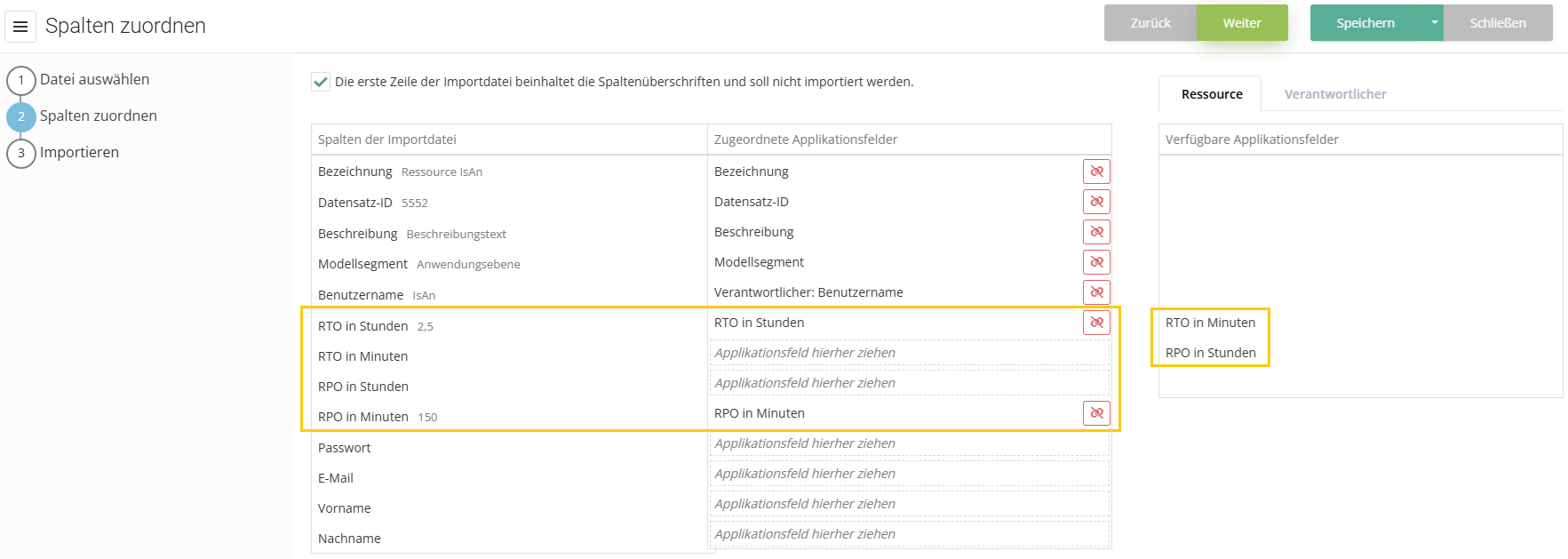
Aktualisieren von Ressourcen
Wird beim Import die Datensatz-ID der Ressource gefunden, so wird keine neue Ressource angelegt, sondern die vorhandene aktualisiert. Das heißt: die vorhandenen Felder des Importfiles aktualisieren die bereits vorhandenen Felder.
Vorlage
Lieferanten importieren
Um Liefearnten zu importieren, muss beim Import der Typ "Lieferant" ausgewählt werden.
Es gibt zwei Optionen:
- Neue Lieferanten anlegen
- Aktualisieren bestehender Lieferanten
Anlegen neuer Lieferanten
Beim Import einer Datei prüft HITGuard anhand der Datensatz-ID im Importfile, ob diese bereits irgendwo in der HITGuard Instanz (managementsystemübergreifend) existiert oder nicht. Existiert sie nicht, so wird sie neu angelegt.
Um einen Lieferanten neu anzulegen, müssen die Pflichtfelder
- Datensatz-ID (managementsystemübergreifend eindeutige Identifikation)
- Bezeichnung
vorhanden und ausgefüllt sein. Nur wenn dies der Fall ist, ist der Import durchführbar.
Weiters können die Felder
- Kürzel
- Ablaufdatum
- Deaktiviert (x für ja, leer für nein; wahr/falsch)
- Metrik aus Drittsystem
- Begründung
- Straße
- Postleitzahl
- Stadt
- Bundesland
- Land
- Telefon
- Homepage
vorhanden und ausgefüllt sein.
Aktualisieren von Lieferanten
Wird beim Import die Datensatz-ID des Lieferanten gefunden, so wird kein neuer Lieferant angelegt, sondern der vorhandene aktualisiert. Das heißt: Die vorhandenen Felder der Importdatei aktualisieren die bereits vorhandenen Felder wie z.B. Bezeichnung, Beschreibung, Ablaufdatum, usw. Dies ermöglicht die Pflege einzelner Lieferanten.
Vorlage
Elemente für Wissensdatenbanken (WDBs) importieren
Der Importer bietet die Möglichkeit Maßnahmen, Kontrollen, Prüffragen und/oder Begründungsvorlagen in eine bestehende Wissensdatenbank zu importieren. Dafür wird beim Importer der Typ "WDB" ausgewählt. Anschließend wird noch angegeben, in welche Wissensdatenbank die Maßnahmen, Kontrollen und Prüffragen importiert werden sollen. Dabei muss es sich um eine nicht veröffentlichte Wissensdatenbank handeln.
Um Maßnahmen, Kontrollen, Prüffragen und/oder Begründungsvorlagen zu importieren, müssen die Felder
- Titel
- Datensatz-ID (eindeutige Identifikation)
zugewiesen werden.
Achtung: Ist die Datensatz-ID bereits in der WDB vorhanden, wird kein neuer Datensatz angelegt, sondern der alte aktualisiert.
Weiters gibt es in allen Reitern die Felder:
- Gliederung
- Beschreibung
- Stand (Datumswert)
Im Reiter Prüffragen gibt es zusätzlich die Felder:
- Fragestellung
- Art der Frage : Hierdurch wird der Typ der Prüffrage festgelegt. Erlaubte Werte des Feldes sind: "Prozessfrage" oder "Technikfrage" oder "Informationserhebung". Prozessfragen können mit einem Score entsprechend dem Bewertungsschema beantwortet werden, Technikfragen mit Ja/Nein/Teilweise. Informationsrhebungen werden beantwortet, indem der Kommentar ausgefüllt und/oder ein Anhang hochgeladen wird. Wird die Spalte nicht belegt, so werden alle Prüffragen als Technikfragen importiert.
Hinweis: Für einen Import müssen nicht Spalten aus allen drei Reitern zugewiesen werden. Sie können also Prüffragen, Maßnahmen, Kontrollen und Begründungsvorlagen getrennt importieren.
Vorlagen
Benutzerverwaltung
Beim Importieren von Organisationseinheiten, Datenkategorien und Ressourcen kann optional ein Verantwortlicher angegeben werden.
Wird nur der Benutzername angegeben, wird der Verantwortliche dem Element zugewiesen, nicht aber verändert. In diesem Fall muss der Benutzer also schon existieren. Es können beim Reiter "Verantwortliche" in diesem Fall alle Felder bis auf den Benutzernamen ignoriert werden.
Mit Hilfe des Importers ist es aber ebenso möglich, Benutzer zu aktualisieren oder anzulegen.
Anlage eines neuen Benutzers
Wird beim Import ein Verantwortlicher eingetragen, der noch nicht in HITGuard angelegt ist, gibt es zwei Varianten, wie HITGuard damit umgeht:
- Active Directory Integration ist deaktiviert:
- Der Benutzer wird komplett neu angelegt, damit dies durchgeführt werden kann, müssen in der Importdatei die Pflichtfelder des Verantwortlichen vorhanden und eingetragen sein. Diese sind:
- Benutzername
- Passwort (zwischen 12 und 20 Zeichen, wobei mindestens 3 von den 4 Kriterien Sonderzeichen, Großschreibung, Kleinschreibung und Ziffern erfüllt werden müssen)

Pflichtfelder bei Anlage eines neuen Benutzers
- Der Benutzer wird komplett neu angelegt, damit dies durchgeführt werden kann, müssen in der Importdatei die Pflichtfelder des Verantwortlichen vorhanden und eingetragen sein. Diese sind:
- Active Directory Integration ist aktiviert:
- Ist die Active Directory Integration aktiviert, so können nur noch Benutzer, die im Active Directory existieren angelegt werden. Es können allerdings weiterhin die Felder Vorname, Nachname und E-Mail zugewiesen werden. Das heißt: Es besteht die Möglichkeit Daten des Benutzers beim Import zu ändern und so eventuell Fehler oder nicht geführte Informationen des Active Directories in HITGuard zu ergänzen bzw. zu korrigieren.
Aktualisieren von Benutzern
Es ist möglich Benutzer mit Hilfe des Importers zu aktualisieren. Dies ist z.B. hilfreich, wenn sich E-Mail oder auch der Nachname eines Benutzers ändern. Der Importer prüft bei jeden Import, falls ein Benutzer eingetragen ist, ob auch Zusatzfelder, wie E-Mail, Nachname, usw. im Importfile existieren, falls ja, wird der Inhalt dieser Felder mit dem neuen Inhalt aktualisiert.
Dies ermöglicht es in HITGuard Informationen über Benutzer zu führen, die im Active Directory nicht vorhanden bzw. nicht gepflegt werden. Dabei ist zu bemerken, dass HITGuard nicht das Active Directory aktualisiert!
Deaktivierte Benutzer
Wird bei einer Aktualisierung ein deaktivierter Benutzer als Verantwortlicher eingetragen oder aktualisiert, so wird dieser Benutzer dadurch nicht aktiviert, er wechselt den Status also nicht. Er wird aber aktualisiert und als Verantwortlicher eingetragen.
Aufbau einer Importdatei
Der Importer unterstützt zwei Formattypen:
- CSV
- Excel-Dateien
Excel
Der Aufbau einer Excel Datei besteht aus einer Tabelle in der alle relevanten Daten als Spalte in einer Tabelle repräsentiert werden. Jede Zeile entspricht z.B. einer neuen Organisationseinheit oder anderen zu importierenden Struktur. Beim Import kann bzw. muss je nach Aufbau die erste Zeile übersprungen werden wenn es sich bei dieser Zeile um die Spaltenüberschriften handelt.

CSV
Der Aufbau einer CSV-Datei besteht meist aus einer Zeile, in der die Spaltenüberschriften mit Strichpunkten getrennt stehen. Jede weitere Zeile enthält Informationen über die zu importierende Struktur. Dabei ist wichtig, dass jede Zeile gleich viele Spalten aufweist (also gleich viele Strichpunkte hat). Beim Import kann bzw. muss je nach Aufbau die erste Zeile übersprungen werden wenn es sich bei dieser Zeile um die Spaltenüberschriften handelt.
